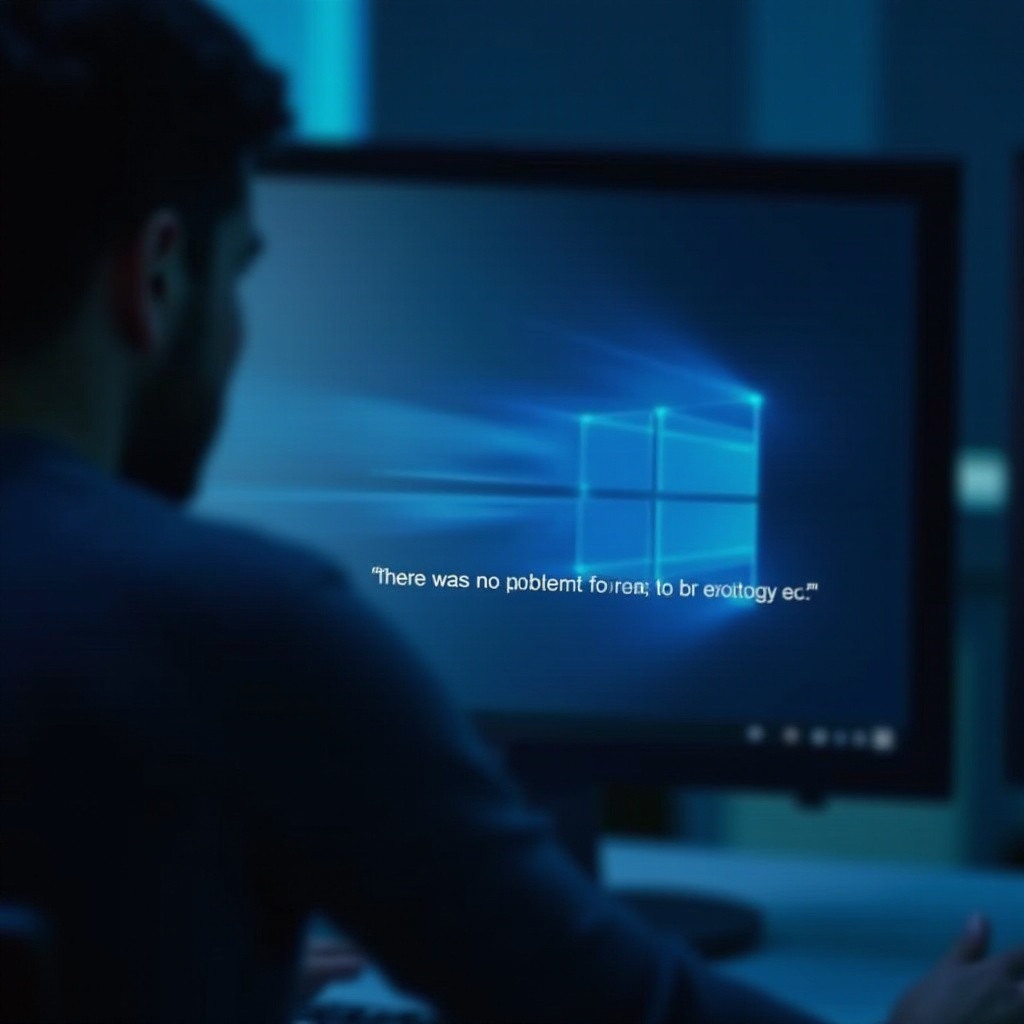소개
태블릿에서 여러 애플리케이션을 동시에 탐색하면 생산성과 멀티태스킹 잠재력이 크게 향상될 수 있습니다. 화면 분할 기능을 통해 사용자는 두 애플리케이션을 나란히 보면서 작업할 수 있어, 계속해서 애플리케이션을 전환하는 번거로움을 줄일 수 있습니다. 안드로이드 애호가이든 아이패드 애호가이든 간에 이 기능을 활용하는 방법을 이해하면 태블릿 사용 경험을 향상시킬 수 있습니다. 이 종합 가이드에서 우리는 다양한 태블릿에서 화면 분할 기능을 활성화하고 효과적으로 사용하는 방법, 일반적인 문제 해결 방법, 최적 활용을 위한 고급 팁을 탐구할 것입니다.

태블릿 화면 분할 기능 이해하기
태블릿은 작은 휴대폰 화면과 완전한 데스크톱 경험을 연결하는 다재다능한 인터페이스를 제공합니다. 화면 분할 기능은 사용자가 애플리케이션을 계속 전환하지 않고 여러 작업을 수행할 수 있도록 함으로써 이러한 다재다능성을 구현합니다. 대부분의 장치에서는 두 애플리케이션을 동시에 실행하여 각각 태블릿 화면의 절반을 차지하거나 사용자의 선호에 맞게 조정됩니다. 이 기능은 효율성을 향상시킬 뿐만 아니라 사용자의 워크플로우를 간소화하여 프로와 일반 사용자 모두에게 인기를 끌고 있습니다.
실질적인 단계로 들어가기 전에 이 기능의 가용성은 운영 체제와 특정 애플리케이션에 따라 다를 수 있다는 점을 유념해야 합니다. 따라서 안드로이드와 iOS가 화면 분할 기능을 구현하는 방법에 대한 이해가 태블릿에서 원활한 멀티태스킹 경험을 위해 필수적입니다.
안드로이드 태블릿에서 화면 분할 활성화하는 방법
안드로이드 태블릿은 화면 분할 모드를 활성화하는 간단한 방법을 제공합니다. 여기에서는 기기의 기능을 최대한 활용하는 단계별 가이드를 제공합니다:
- 최근 앱 열기: 태블릿의 내비게이션 바에서 최근 앱 버튼을 탭합니다. 최근에 사용한 애플리케이션이 표시됩니다.
- 앱 선택: 화면 분할 모드에서 사용하고자 하는 첫 번째 앱을 찾아서 앱 카드 상단의 아이콘을 탭합니다.
- 화면 분할 선택: 나타나는 옵션에서 ‘화면 분할’을 선택합니다. 앱이 화면의 절반으로 이동합니다.
- 두 번째 앱 선택: 화면의 나머지 절반에서 최근 앱 목록에서 앱을 탭하거나 앱 서랍을 통해 원하는 두 번째 앱을 엽니다.
두 개의 앱이 모두 표시되면 분할선을 조정하여 필요에 따라 각 앱에 더 많은 화면 공간을 할당할 수 있습니다. 이 단계를 이해하면 작업을 효율적으로 처리할 수 있도록 도와주며, 업무든 여가든 상관없이 더 나은 태블릿 사용 경험을 제공합니다.

아이패드에서 화면 분할 사용하는 방법
애플 역시 아이패드의 화면 분할 기능, 즉 스플릿 뷰로 멀티태스킹을 도입했습니다. 이 기능을 활성화하는 방법은 다음과 같습니다:
- 앱 열기: 사용하고자 하는 첫 번째 앱을 실행합니다.
- 독 접근하기: 화면 하단에서 살짝 위로 스와이프하여 독을 엽니다.
- 두 번째 앱을 스플릿 뷰로 드래그하기: 두 번째 앱의 아이콘을 길게 눌러 화면의 왼쪽이나 오른쪽 가장자리로 드래그하고 놓습니다. 화면이 두 개로 나뉘며 각 앱이 절반을 차지합니다.
앱 사이의 분할선을 드래그하여 크기를 조정할 수 있으며, 현재 작업 중인 앱에 더 많은 공간을 할애할 수 있습니다. 이러한 기능을 효과적으로 활용하여 멀티태스킹의 질과 효율성을 향상시킬 수 있습니다.
일반적인 화면 분할 문제 해결 방법
유용성에도 불구하고 화면 분할 기능을 사용할 때 문제가 발생할 수 있습니다. 다음은 일반적인 문제와 효과적인 해결책입니다:
- 지원되지 않는 앱: 일부 앱은 화면 분할 모드를 지원하지 않습니다. 이와 유사한 기능을 제공하는 다른 소프트웨어를 사용하는 것이 대안이 될 수 있습니다.
- 화면 분할 옵션이 나타나지 않음: 기기의 소프트웨어가 최신 상태인지 확인하십시오. 화면 분할 기능은 최신 업데이트에 의존할 수 있습니다.
- 지연 또는 충돌: 백그라운드 앱을 닫아 리소스를 확보하거나, 성능 문제 해결을 위해 기기를 재시작하는 방법을 고려해보십시오.
이 문제 해결 팁을 구현하면 대부분의 문제를 탐색하고 해결하여 원활한 멀티태스킹 경험을 보장할 수 있습니다.
화면 분할 생산성 향상을 위한 고급 팁
화면 분할 모드 사용에 능숙해지면 다음 팁을 고려하여 생산성을 극대화하십시오:
- 키보드 및 마우스와 함께 사용: 키보드 및 마우스 같은 향상된 입력 방법은 화면 분할 사용 시 작업을 더욱 간소화할 수 있습니다.
- 앱 쌍 탐색: 일부 디바이스는 자주 사용되는 앱 조합을 쌍으로 저장하여 화면 분할 모드에서 빠르게 액세스할 수 있습니다.
- 제스처 내비게이션: 제스처 컨트롤을 활용하여 작업흐름을 방해하지 않고 앱 간 빠르게 전환하거나 홈 화면으로 돌아갈 수 있습니다.
이 전략은 화면 분할 기능을 최대한 활용할 수 있도록 도와주며, 일상적인 태블릿 사용에서 효율성을 향상시킬 수 있습니다.
화면 분할 모드의 인기 있는 사용 사례
화면 분할 모드의 유용성은 다양한 시나리오에 걸쳐 확장됩니다:
- 학습: 교재와 필기 애플리케이션을 동시에 접속하여 학습 및 처리 능력을 극대화합니다.
- 소통: 친구들과 대화하면서 영상을 보거나 소셜 미디어를 둘러보세요.
- 업무: 이메일을 참고하며 문서나 보고서를 작성하여 전문적인 업무를 간소화합니다.
이러한 사용 사례를 탐색하면 태블릿 경험을 더욱 미세하고 작업 지향적으로 변모시킬 수 있습니다.

결론
태블릿에서 화면 분할 기능을 이해하고 활용하면 멀티태스킹 방식을 변화시킬 수 있으며, 다양한 애플리케이션을 놓치지 않고 더 쉽게 다룰 수 있습니다. 제공된 지침으로 안드로이드 태블릿과 아이패드 모두에서 화면 분할 기능을 효율적으로 활성화하고 문제를 해결할 수 있는 준비가 되었습니다. 디바이스의 기능을 탐구하고 이 기능이 생산성과 즐거움을 어떻게 향상시킬 수 있는지 살펴보세요.
자주 묻는 질문
제 태블릿에서 모든 앱과 함께 분할 화면을 사용할 수 있나요?
모든 앱이 분할 화면 모드를 지원하지는 않습니다. 호환성은 특정 앱과 기기의 운영 체제에 따라 다릅니다.
왜 제 태블릿은 분할 화면 모드를 지원하지 않나요?
태블릿에 소프트웨어 업데이트가 필요할 수 있습니다. 분할 화면 기능을 사용하려면 최신 OS 버전이 설치되어 있는지 확인하세요.
분할 화면에서 앱의 크기를 어떻게 조절하나요?
앱 사이의 구분선을 드래그하여 화면 공간 배분을 최적화할 수 있도록 원하는 대로 크기를 조절하세요.